FreePiano是高度可定制的,您可以定义键盘上任何一个按键按下和松开时的功能,您还可以自定义需要再键盘上显示的名称等。
什么是键盘布局?
在FreePiano中,我们把所有跟演奏相关的设置统称为键盘布局(map文件)。一个键盘布局是由一个或多个"分组"组成的,每个分组又包括了以下设置:
全局演奏设置,比如曲调。
输入相关的演奏设定,比如左右手的力度,升降八度等。
输出相关的设定,比如钢琴的延音踏板。
每个键盘按键按下或抬起时所要执行的动作。
还可以指定一些按键上面要显示的文字。
对于输出和输出的区别,在现在还可以不去关心, 目前只要了解:在freepiano的默认布局方案中,"输入 0"代表左手,"输入 1"代表右手。
那么,什么内容是不包含在键盘布局中的呢?当然是一些跟演奏无关的设定了,比如说您现在用的时什么音源输出,键盘上是显示简谱还是显示音名都不会保存在键盘布局中。
载入和保存键盘布局
如果别人给您了一个键盘布局,那么该如何使用呢?
首先键盘布局在硬盘上是以扩展名位.map的文件存放在freepiano主程序所在的目录下的。这个目录下的所有扩展名为.map的文件都会出现在键盘布局菜单中,您可以很方便的切换。如果您有非常多的布局,并且不想放在程序文件夹中,您还可以通过菜单键盘布局 -> 打开来打开其他地方的键盘布局,或者可以直接把硬盘上的.map文件拖放到freepiano的主窗口内。
要想保存当前的键盘布局,可以选择菜单键盘布局 -> 保存或者键盘布局 -> 另存为。
修改键盘布局
您对于当前演奏参数的修改,比如延音踏板,曲调,键盘力度和八度音高都会被直接保存在当前分组内。
如果想要修改键盘上某一个按键的功能时,您就需要自定义这个按键。要自定义某个按键的功能,请在您要定义的按键上点鼠标右键,这时您就会看到按键定义的弹出框:
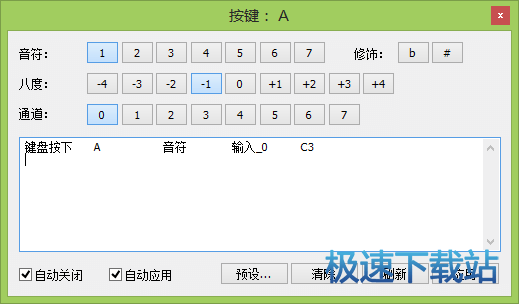
按键定义对话框
窗口上面的三排按钮是来定义音符,无论您现在的按键是什么功能,点击任何一个按钮都会将选中的按键定义为音符。您可以分别定义音符的音高,八度音高和通道。之前我们已经讲过,一般情况下输入 0代表左手,输入 1代表右手,其他的通道在更复杂的演奏设置中才会用到,比如要定义功能键和播放音效等。
窗口的中间部分是这个按键所对应的脚本,FreePiano中的所有的参数和设置都可以使用脚本命令来修改。包括演奏音符。直接修改脚本可以完成一些更为复杂的设定,并且可以一次完成多个操作,比如“一键多音”。目前如果看不懂忽略它就可以了。
下面的按钮大多都是在写脚本的时候才需要用到的,现在我们需要注意的是预设...这个按钮,预设其实是一些预先写好的脚本,通过选择就可以直接使用了,比如“右手升八度”这样的功能键在预设中就有定义。再比如更复杂的“按下时抬起延音踏板,松开时踩下延音踏板”。预设也是学习脚本编写的一个很好的办法。
键盘分组
了解了键盘设定后,分组功能就很容易理解了, 它其实就是将键盘布局分为多套,您可以预先定义好没一套,然后再演奏中一键切换。
除了输出属性外的其他属性都会跟着分组改变,包括键盘上每个按键的功能。为了方便的在现有设置的基础上增加新的分组,FreePiano提供了分组设定的拷贝和粘贴操作。您可以在键盘分组菜单中找到对于分组的常用操作。
切换分组
您可以用键盘分组菜单来切换分组,也可以用鼠标点击钢琴键盘上最左边的分组后面的数字来切换分组,您还可以使用键盘快捷键来切换分组,当然之前需要把切换分组这样的指令设置到按键上,默认的键盘布局中F1和F2键可以增加或减少分组,预设菜单中有更多分组的切换方式。